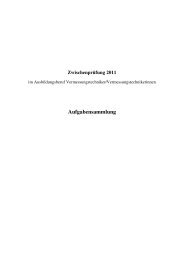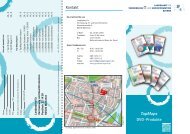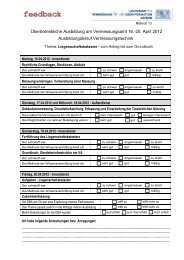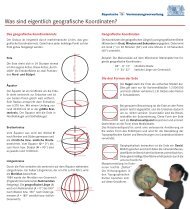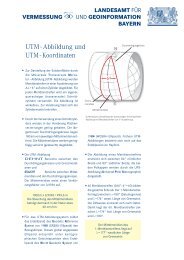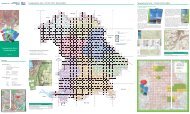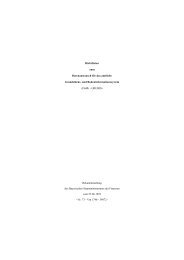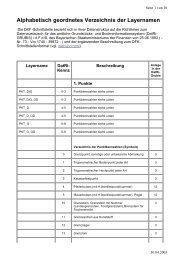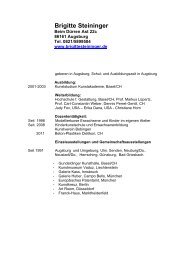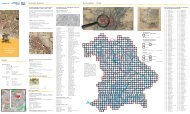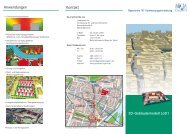Arbeitshilfe Geodaten in der Praxis - Bayerische ...
Arbeitshilfe Geodaten in der Praxis - Bayerische ...
Arbeitshilfe Geodaten in der Praxis - Bayerische ...
Erfolgreiche ePaper selbst erstellen
Machen Sie aus Ihren PDF Publikationen ein blätterbares Flipbook mit unserer einzigartigen Google optimierten e-Paper Software.
Tourguide – Erstellung e<strong>in</strong>er Anfahrtsskizze mittels BayernViewer 3<br />
1 Benutzung des BayernViewers<br />
1.1 Allgeme<strong>in</strong>e Informationen zum BayernViewer<br />
Aufrufen des BayernViewers über das Internet http://www.bayernviewer.de.<br />
Der BayernViewer ist e<strong>in</strong> Darstellungsdienst im Internet für die Karten und<br />
Luftbil<strong>der</strong> <strong>der</strong> <strong>Bayerische</strong>n Vermessungsverwaltung mit <strong>der</strong> Funktion <strong>der</strong> Ortssuche.<br />
Er enthält<br />
- amtliche Topographische Karten <strong>in</strong> verschiedenen Maßstäben<br />
- aktuelle maßstabsgetreue Luftbil<strong>der</strong> (Orthophotos)<br />
- e<strong>in</strong>e komb<strong>in</strong>ierte Kartendarstellung („Hybrid“-Darstellung) bestehend<br />
aus Topographischen Karten und dem Orthophoto<br />
- Urpositionsblätter<br />
Die Daten s<strong>in</strong>d schnell und e<strong>in</strong>fach abrufbar. Durch E<strong>in</strong>gabe des Ortsnamens<br />
bzw. <strong>der</strong> Adresse gelangt man direkt zum gewünschten Ziel. Mit dem Bayern-<br />
Viewer können des Weiteren Strecken und Flächen gemessen werden.<br />
Technische Voraussetzung: e<strong>in</strong> javascript-fähiger Browser. Die Anwendung<br />
ist <strong>der</strong>zeit optimiert auf folgende Browser:<br />
- Microsoft Internet Explorer Versionen 6.X und 7.X<br />
- Firefox ab Version 1.5<br />
E<strong>in</strong>e detaillierte Anwendungsbeschreibung des BayernViewer bef<strong>in</strong>det sich<br />
unter <strong>der</strong> Rubrik „→ Hilfe“ am oberen Bildrand.<br />
1.2 Übersicht über die Schaltflächen des BayernViewers<br />
Nachstehende Tabelle gibt e<strong>in</strong>en kurzen Überblick über die verschiedenen<br />
Schaltflächen (Funktionen), die im BayernViewer vorhanden s<strong>in</strong>d. Die entsprechende<br />
Funktion wird angezeigt, wenn sich <strong>der</strong> Mauszeiger auf dem<br />
jeweiligen Schaltflächensymbol bef<strong>in</strong>det, ohne die Maustaste zu drücken.<br />
Bildmittelpunkt<br />
verschieben<br />
Verschiebt den Kartenausschnitt bei<br />
gedrückt gehaltener l<strong>in</strong>ker Maustaste<br />
Zoombalken Zoomt <strong>in</strong> den gewählten Kartenausschnitt.<br />
Der rote Balken zeigt die aktuelle<br />
Zoomstufe an.<br />
Auswahlrechteck<br />
vergrößern<br />
Zoomt auf den Bereich, <strong>der</strong> bei gedrückt<br />
gehaltener l<strong>in</strong>ker Maustaste <strong>in</strong><br />
e<strong>in</strong>em Rechteck aufgezogen wird.<br />
Strecke messen Aktiviert die Streckenmessfunktion<br />
Fläche messen Aktiviert die Flächenmessfunktion